HINT: Use Select Data
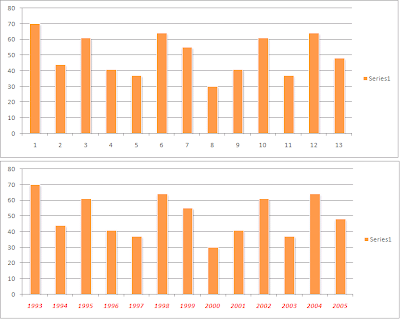
Step 01:
Type your data chart and type also your new axis label.
I will change horizontal axis label (1,2,3,....13) to 1993,1994,1995,...,2005
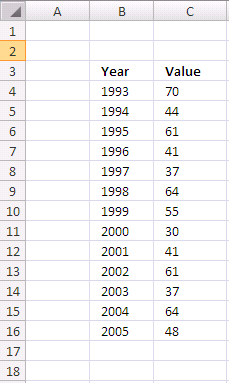
Step 02:
Now, click on label number exactly (example click horizontal axis label 7). Then you will see all horizontal axis label selected.
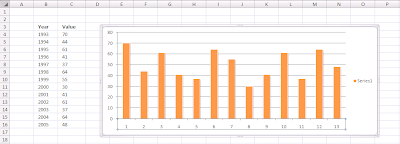
Step 03:
After that, right-click it and then you will see the menu. Click Select Data...
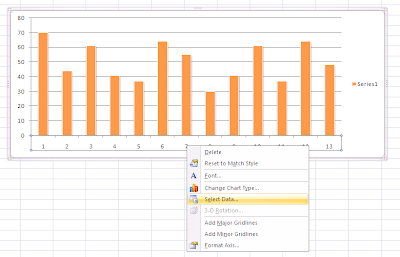
Step 04:
The Select Data Source window will appear. Select right Edit button (see picture):
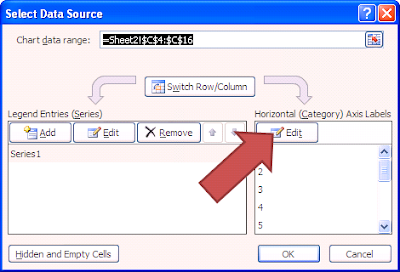
Step 05:
Axis Labels window appear. Click the range button (see picture):
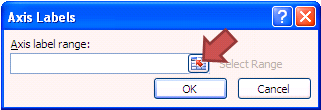
Step 06:
Select your new axis label. In this case, I select Year column.
Selected cells will marked like ants march. If you done, click OK button.
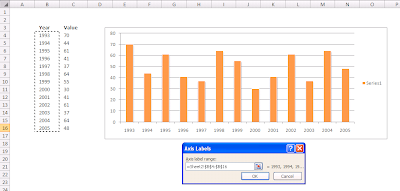
Step 07:
The Select Data Source window will appear again. See that Horizontal (Category) Axis Labels now 1993, 1994, ......, 2005. Click OK button to finish it.
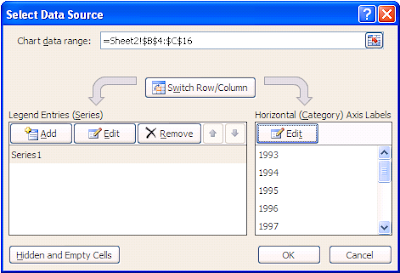
Step 08:
Now, you will see your horizontal axis label will change to year.
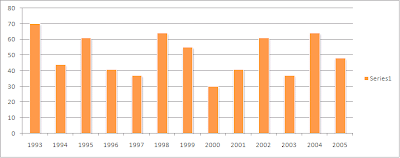

No comments:
Post a Comment